Una guida passo passo alla creazione di video esplicativi di prodotto animati
Pubblicato: 2022-03-11Tutti amano un buon video di prodotto. Un video esplicativo animato che mostra la funzionalità del tuo nuovo prodotto può catturare l'attenzione e l'immaginazione dei clienti in modo molto più efficace rispetto alle descrizioni scritte.
Ma , dici, non so come fare un video esplicativo animato.
Da non preoccuparsi. In realtà è molto più facile di quanto potresti pensare. Utilizzando Adobe After Effects, ti fornirò tutte le indicazioni necessarie per creare il tuo video di prodotto animato.
Cosa mi propongo di affrontare:
Come riutilizzare le risorse e la grafica attuali per creare elementi animati per i video dei prodotti utilizzando Adobe After Effects. Ti mostrerò i concetti di base dell'animazione e semplici trucchi per dare ai tuoi video un tocco professionale.
Cosa non tratterò:
Come concettualizzare e sceneggiare il tuo video o come aggiungere voce fuori campo o musica. Questi elementi sono ovviamente importanti, ma non sono ciò di cui siamo qui per parlare oggi. Concentrati, gente!
Utilizzeremo un prodotto immaginario in stile Slack (chiamiamolo Quack) per questo tutorial. Puoi scaricare i file da seguire insieme a me qui. Iniziamo…
1. Esportazione da Photoshop
Prova a raddoppiare le dimensioni di tutto e metti ogni parte che desideri animare su un livello separato. I livelli all'interno delle cartelle causano problemi (almeno per il bene di questo tutorial). Assicurati di dare un nome ai tuoi livelli, così facendo ti aiuterà davvero in seguito.
La dimensione del mio documento è 3840px x 2160px. Durante il salvataggio, assicurati che il formato del file sia PSD con l'esportazione dei livelli abilitata.
2. Importazione del file in After Effects
Accendi After Effects. Fare clic su Nuovo progetto nella schermata di benvenuto o nella barra dei menu andando su File > Nuovo > Nuovo progetto .
Ora vai su File> Importa> File .
Seleziona il tuo file Photoshop e premi il pulsante Apri. Assicurati che il pulsante Stili di livello modificabili sia selezionato e che il tipo di importazione sia Composizione ( NON metraggio ).
Ora dovresti vedere una nuova composizione e una cartella nel pannello del browser del progetto (il pannello di sinistra dell'area di lavoro di After Effects. Premi cmd+0 su un Mac o ctrl+0 in Windows per visualizzare il pannello se non riesci a vedere esso).
Dovresti vedere un'anteprima della tua composizione e, proprio come Photoshop, un elenco di livelli in basso. Ma questi non sono livelli, sono linee temporali.
Siamo quasi pronti per l'animazione! Alcune ultime cose prima di arrivare alle cose divertenti.
3. Verifica delle impostazioni video
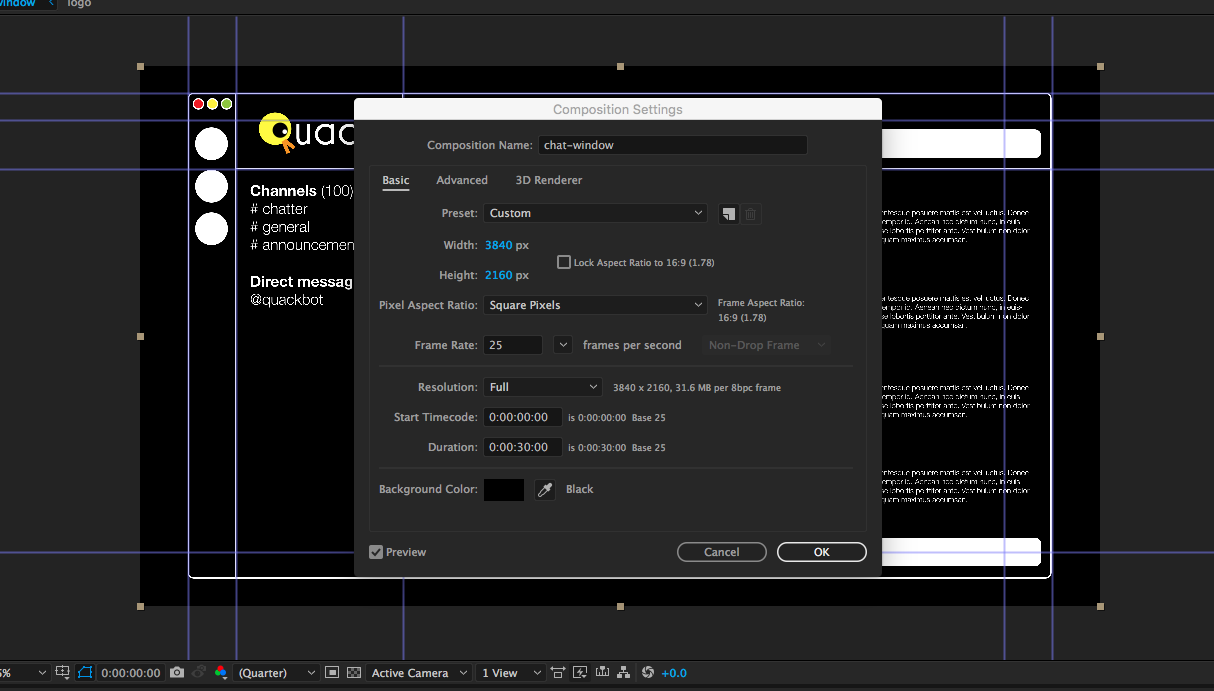
Seleziona Composizione nel menu principale, quindi Impostazioni composizione . Vogliamo assicurarci di avere abbastanza tempo per animare tutto, quindi trova la casella della durata e impostala su 0:00:30:00 (questo è il normale formato del codice temporale: ore, minuti, secondi e poi frazioni di secondi).
Dovresti anche assicurarti che il frame rate sia impostato su 25 e, per ora, che la risoluzione sia impostata su Full (puoi abbassarla in seguito se il tuo computer inizia a essere lento).
(Una rapida guida alla timeline)
Poiché questo è per i principianti dell'animazione e le persone con poca conoscenza di After Effects, ecco cosa dovresti vedere sulla timeline:
- L'icona dell'occhio a sinistra per mostrare/nascondere ogni livello
- Il triangolo rivolto a destra, che è il modo in cui accedi a tutte le proprietà del livello e alla fine le anima
- La timeline di ogni livello in cui i fotogrammi chiave (il punto iniziale o finale di una transizione nell'animazione) saranno contrassegnati sul lato destro
- Sotto di questi vedrai una barra dello zoom (piccola montagna e una grande montagna). Rimpicciolisci il più possibile.
4. Fotogrammi chiave e trasformazioni
Ora faremo apparire sullo schermo ogni elemento del nostro video. Creeremo un fotogramma chiave per ogni livello, influenzando l'opacità e passando da 0% a 100%. Possiamo farlo strato per strato, ma vogliamo lavorare velocemente, quindi facciamo ogni strato insieme!
Fai clic sul primo livello (quello in alto) nella timeline e Seleziona tutto ( cmd+a , o Menu: Modifica > Seleziona tutto ). Quindi, nel primo livello, fai clic sul triangolo rivolto a destra che ho menzionato in precedenza. L'opzione di trasformazione dovrebbe essere implementata. Fare clic sul triangolo accanto all'opzione di trasformazione.
Ora dovresti avere tutte le opzioni di trasformazione disponibili.
Con la testina di riproduzione (la freccia blu più grande rivolta verso il basso che puoi trascinare da sinistra a destra sui secondi marcatori come faresti su un video) a zero, fai clic sul cronometro a sinistra di Opacità, quindi imposta il valore su 0% digitando o facendo clic e trascinando il marker fino a raggiungere lo zero.
Sposta la testina di riproduzione su un secondo, quindi imposta nuovamente l'opacità su 100%. Verrà aggiunto automaticamente un fotogramma chiave.
Ora puoi visualizzare in anteprima la dissolvenza trascinando la testina di riproduzione all'inizio della timeline e premendo la barra spaziatrice.
Ora vogliamo compensarli leggermente in modo che svaniscano tutti separatamente.
Per prima cosa dobbiamo verificare che tutti i livelli riempiano la timeline. Con tutti i livelli selezionati e completamente rimpiccioliti nella timeline, passa con il mouse sul lato destro della barra colorata. Dovresti ottenere una maniglia di ridimensionamento. Fare clic e trascinare fino in fondo a destra della timeline. Ogni livello dovrebbe ora durare tutti i 30 secondi.
Ora, per compensare le dissolvenze, puoi trascinare manualmente ogni livello lungo un po' (assicurandoti di avere solo un livello selezionato alla volta).
Oppure puoi usare un piccolo trucco (questo presuppone che la tua composizione sia impostata come la mia). Seleziona il livello inferiore, tieni premuto Maiusc, quindi seleziona il livello superiore (l'ordine di selezione conta davvero qui).
Quindi, nel menu, seleziona Animazione > Assistente fotogrammi chiave > Livelli sequenza .
Seleziona la casella che dice Sovrapponi e inserisci 00:00:29:20. Questo compenserà ogni livello di cinque fotogrammi. (trenta secondi di animazione a 25 fotogrammi al secondo meno 29 secondi e venti fotogrammi).
Se tutto è andato bene, premi 0 sul tastierino numerico (o trascina la testina di riproduzione all'inizio della timeline e premi la barra spaziatrice) per vedere il tuo video che si costruisce da solo.
5. Punti di ancoraggio e scala
In questo passaggio importeremo un cursore del mouse sotto forma di un PNG trasparente e lo faremo muovere sullo schermo.
Usando cursor.png dai file sorgente che hai scaricato in alto, importa il file nello stesso modo in cui abbiamo importato il file Photoshop. Quindi trascinalo e rilascialo dal riquadro del progetto alla finestra di anteprima (o sulla timeline, se lo desideri).
Dobbiamo impostare un po' questa risorsa in modo che sembri un po' più, ehm... credibile. Deve essere più piccolo, quindi lascia che ti mostri la proprietà della scala e, cosa più importante, il punto di ancoraggio.

Il punto di ancoraggio
Nel caso non lo sapessi, un punto di ancoraggio è la posizione da cui hanno origine tutte le trasformazioni su un elemento. Sembra un mirino al centro del rettangolo di selezione dell'elemento.
Per il punto di ancoraggio, hai due scelte: lo strumento Panoramica dietro (scorciatoia da tastiera Y ) o la proprietà del punto di ancoraggio.
Lo strumento panoramica dietro (scorciatoia **Y )**
Assicurati che il livello del cursore sia selezionato, quindi trascina il mirino nell'angolo in alto a sinistra dell'elemento. Questo è tutto.
Proprietà
Questo metodo è più accurato se sai esattamente dove vuoi che si trovi il punto di ancoraggio. Lo vogliamo in alto a sinistra, quindi premi il rollout Trasforma (la piccola freccia che abbiamo usato in precedenza) sul livello del cursore nel pannello della timeline. Nella proprietà Punto di ancoraggio , cambia entrambi i valori su zero (questi rappresentano le coordinate xey relative al livello).
Ridimensionamento
Anche qui hai due opzioni. Puoi utilizzare le maniglie di trasformazione: tieni premuto Maiusc, fai clic e trascina l'angolo in basso a destra del riquadro di delimitazione su una scala che sembra corretta. La seconda opzione consiste nell'utilizzare la proprietà Scala nel rollout Trasformazione della sequenza temporale e impostare il valore su circa il 25%. (I valori di larghezza e altezza sono collegati. Fare clic sull'icona della piccola catena a sinistra se si desidera impostare i valori separatamente.)
6. Far muovere le cose!
Trascina l'elemento cursore al di fuori dei limiti della composizione (così possiamo portarlo in seguito).
Imposta la testina di riproduzione sulla timeline su cinque secondi, quindi fai clic sull'icona del cronometro accanto a Posizione sul livello del cursore Trasforma rollout. Sposta la testina di riproduzione su sei secondi e trascina il livello del cursore nella posizione desiderata: stiamo cercando la grande casella di testo bianca in basso. Verrà creato un nuovo fotogramma chiave.
Mentre sei qui, premi il cronometro accanto a Scala , sposta in avanti di alcuni fotogrammi sulla sequenza temporale e abbassa la scala del 5%. Quindi vai avanti di qualche altro fotogramma e riporta la scala a com'era.
Mentre ti trovi in questo fotogramma dell'animazione, fai clic sul diamante a sinistra di Posizione . Questo creerà un nuovo fotogramma chiave della posizione esattamente dove si trova. Vai avanti di circa un secondo e trascina il cursore fuori dalla composizione.
Quando visualizzi l'anteprima di ciò che hai, dovrebbe assomigliare a questo:
7. Testo e preimpostazioni
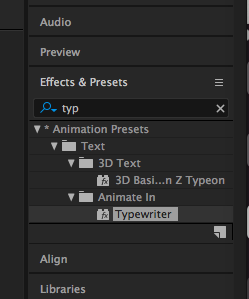
Aggiungiamo del testo a questo testo animato, ovviamente.
Seleziona lo strumento Tipo nella barra degli strumenti in alto e aggiungi del testo in quella casella bianca che abbiamo appena indicato. L'aggiunta di testo funziona allo stesso modo di Photoshop.
Se il pannello non è aperto (probabilmente non lo è se sei nell'impostazione predefinita dell'area di lavoro), vai su Menu principale > Finestra > Effetti e preimpostazioni . Quindi seleziona Preimpostazioni di animazione > Testo > Anima in > Macchina da scrivere .
Con il livello di testo selezionato, fai doppio clic sul predefinito Macchina da scrivere o trascina e rilascia il predefinito Macchina da scrivere sul livello.
Visualizza l'anteprima dell'animazione. Dovresti vedere il testo digitato lentamente sullo schermo.
Ora, acceleriamo un po'. Stendi le opzioni del livello (usando il triangolo laterale) e dovrebbe essere elencata una nuova opzione: Testo . Espandilo, quindi espandi Animator 1 e infine Range Selector 1 . Ora puoi trascinare i fotogrammi chiave di inizio e fine dell'animazione del testo su una durata che ti piace.
8. Composizioni di nidificazione
Ora esamineremo le composizioni di nidificazione. Nel menu principale, fai clic su Composizione > Nuova composizione . Utilizzare le seguenti impostazioni:
Fare clic su OK. Ora dovresti avere una composizione vuota di trenta secondi di dimensioni ragionevoli.
Trascina e rilascia la composizione della finestra della chat sulla nuova composizione vuota. Già che ci siamo, premi command+option+F (o ctrl+alt+F ) per adattare la tua animazione alla nuova dimensione. Visualizza in anteprima quello che hai. Dovrebbe avere lo stesso aspetto di prima, solo ridimensionato.
Gioca con l'inquadratura chiave delle dimensioni e della posizione. Puoi ingrandire i vari elementi, la casella di testo, ecc. Vedi perché abbiamo reso il PSD così grande?
Ora puoi copiare e incollare i tuoi livelli nel riquadro della timeline e ridimensionare ogni livello in una nuova posizione per mostrare più finestre. (Suggerimento per professionisti: usa J e K sulla tastiera per saltare avanti e indietro tra i fotogrammi chiave su un livello.)
9. Transizioni
Dovresti avere il blocco dei fotogrammi chiave ora, quindi vai avanti e fai scomparire gli elementi della finestra della chat (usando le impostazioni di opacità, ridimensionamento, impostato su 0%, o posizionando la composizione fuori dallo schermo) e mettiamo in alto il logo della scheda finale .
Importa il logo.psd come hai imparato in precedenza e rilascialo nella nostra composizione. Trascinalo fuori dallo schermo e crea un fotogramma chiave di posizione da qualche parte nella timeline dopo che gli altri elementi hanno lasciato lo schermo. Vai avanti di mezzo secondo e sposta il logo al centro dello schermo (cmd+opzione+F).
Visualizza l'anteprima dell'animazione per vedere la transizione del logo.
L'editor di grafici
Ora faremo in modo che tutto scorra un po' meglio usando l'editor grafico, che ti consente di modificare le transizioni tra i fotogrammi chiave.
Seleziona i fotogrammi chiave a due posizioni sul logo e premi il pulsante che sembra un grafico (vedi il pulsante evidenziato in blu di seguito):
Per le posizioni, dobbiamo dividere i valori X e Y. Premi il pulsante Dimensioni separate (in basso a destra nell'immagine sopra).
Seleziona l'ultimo fotogramma chiave rosso (X) e trascina la maniglia di bezier (gialla) fino a ottenere un bel picco.
Visualizza l'anteprima della tua animazione. Dovresti avere un bel rimbalzo ora.
10. Rafforzare tutto
Ora hai una sezione funzionale (anche se un po' blanda) del video animato e gli elementi costitutivi per creare numerosi tipi di animazione. A questo punto, consiglierei di passare un po' di tempo indietro attraverso la nostra semplice configurazione, giocando con l'editor grafico sui fotogrammi chiave e rafforzando tempi e posizioni.
Puoi aggiungere colori di sfondo, animare il testo per spiegare ogni scena, ecc.
11. Rendering
Infine, assicurati di aver selezionato la composizione corretta e vai su Menu principale> Composizione> Aggiungi alla coda di rendering .
La coda di rendering dovrebbe apparire. Giocherellare con le impostazioni se lo si desidera, ma per ora le impostazioni predefinite dovrebbero andare bene. Quindi fai clic sul testo blu accanto a Output in: e seleziona dove salvare l'animazione. Infine premi il pulsante Rendering in alto a destra del pannello.
Questo è tutto! Hai appena creato il tuo primo video esplicativo animato in After Effects. Diventa solo più facile da qui.
